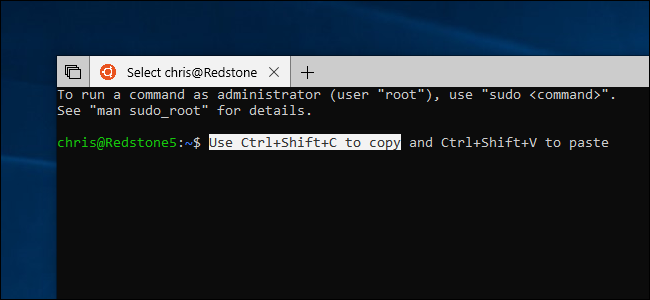
De Bash-shell van Windows 10 heeft eindelijk handige sneltoetsen voor kopiëren en plakken, maar deze zijn om compatibiliteitsredenen standaard uitgeschakeld. Deze snelkoppelingen zijn beschikbaar in de update van oktober 2018, die oorspronkelijk de codenaam Redstone 5 had.
Om sneltoetsen voor kopiëren en plakken mogelijk te maken, klikt u met de rechtermuisknop op de titelbalk van uw Linux bash-shellvenster en selecteert u vervolgens de opdracht “Eigenschappen”.
Als de functie Sets van Redstone 5 is ingeschakeld, moet u met de rechtermuisknop op een leeg gedeelte van de titelbalk klikken, niet op een tabblad. Helaas zijn deze tabbladen vertraagd en verschijnen ze niet in de laatste update van oktober 2018.

Schakel hier de optie “Gebruik Ctrl + Shift + C / V als kopiëren / plakken” in en klik vervolgens op de knop “OK”.
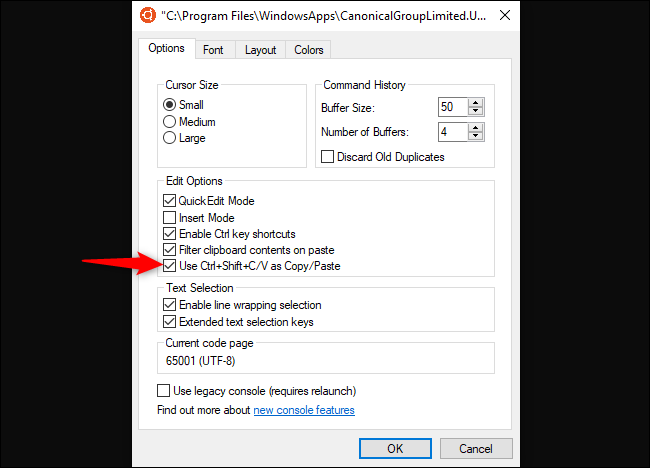
U kunt nu op Ctrl + Shift + C drukken om geselecteerde tekst in de Bash-shell te kopiëren, en Ctrl + Shift + V om vanaf uw klembord in de shell te plakken.
Omdat deze functie het standaardklembord van het besturingssysteem gebruikt, kunt u kopiëren en plakken van en naar andere Windows-desktoptoepassingen. U kunt zelfs de nieuwe geschiedenisfunctie van het klembord gebruiken door op Windows + V te drukken.
VERWANT: Alles wat u kunt doen met de nieuwe Bash Shell van Windows 10
Windows onthoudt deze instelling, maar alleen voor de huidige snelkoppeling. Dus als u een Ubuntu-shell hebt gestart vanaf een taakbalksnelkoppeling, worden de sneltoetsen automatisch ingeschakeld wanneer u Ubuntu opnieuw start vanaf die taakbalksnelkoppeling.
Als u Ubuntu echter start via een snelkoppeling in het menu Start of een andere Linux-distributie start vanuit een andere snelkoppeling, wordt het Bash-shellvenster geopend met de sneltoetsen uitgeschakeld. U kunt sneltoetsen inschakelen voor het nieuwe venster en die instelling wordt onthouden voor elke snelkoppeling die u hebt gestart.

Deze nieuwe optie maakt eigenlijk deel uit van de Windows-consoleomgeving en niet alleen van het Windows-subsysteem voor Linux. Dit betekent dat u deze snelkoppelingen ook voor andere console-omgevingen kunt inschakelen, zoals de opdrachtprompt en PowerShell. U kunt echter al kopiëren en plakken in die applicaties met de standaard Ctrl + C en Ctrl + V sneltoetsen dankzij de “Enable Ctrl key shortcuts” optie.
De optie “Enable Ctrl key shortcuts” is standaard ingeschakeld, maar werkt niet in de Linux Bash shell-omgeving. Dat komt omdat Ctrl + C een onderbrekingssignaal verzendt en het huidige proces vertelt om te beëindigen. Ctrl + V voert een “verbatim insert” uit, waardoor de volgende toetsencombinatie die u indrukt wordt ingevoegd in plaats van verwerkt door de terminal. Deze nieuwe sneltoetsen bieden een functioneel alternatief.
VERWANT: CTRL + C / Ctrl + V inschakelen voor plakken in de Windows-opdrachtprompt